资源回收桶已删除档案救回方法介绍
资源回收桶是所有用户都非常熟悉的计算机功能了。如果桌面上的档案太多,其中又有一些档案是暂时不需要用到的,我们就有可能会把档案放入资源回收桶中去,桌面就会变得整洁如新。但有时候,我们会错误地把一些有用的资料放入资源回收桶,又无意间把这些资料在资源回收桶中删除了。此时要如何还原资源回收桶呢?
资源回收桶的救回原理
要想知道资源回收桶的还原方法,就要先从资源回收桶的原理开始讲起。资源回收桶的工作过程大致是:
- 1)用户把档案从资源回收桶中删除
- 2)资源回收桶给删除文件打上“可占用”标签
- 3)电脑把“可占用”标签文件的空间纳入可用空间,允许新数据输入
- 4)用户输入新的数据,“可占用”标签文件的空间被新数据占用,文件从此无法恢复
总结:文件从资源回收桶中删除之后依旧保留在我们的电脑中,只是用户看不见它们而已。一旦有新数据写入,旧数据就会遭到覆盖。因此在我们发现重要文件在资源回收桶中被永久删除的时候,先不要惊慌,要立即停用档案所在的磁碟,在重要文件被新写入的数据覆盖前尽快进行恢复。
资源回收桶已删除档案的还原方法
失手放入资源回收桶中的档案有救回的余地吗?答案当然是有。如果单纯只是把档案放入了资源回收桶,那么点开资源回收桶,右键点击该档案,选择“还原”,档案就会被还原到电脑中去。档案无法在资源回收桶中直接打开,并不意味着档案不可救回。档案被还原出来之后就可以正常打开了。
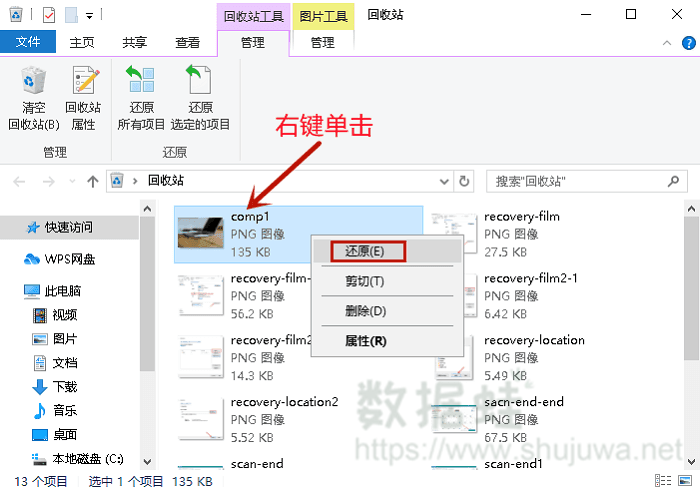
但是,有时候我们会失手在资源回收桶中把档案删除,有人把这种删除称为“永久删除”,以为在这种情况下,资源回收桶的救回是不可能的。事实证明他们是错的,被永久删除的档案依旧储存在电脑磁盘中,下面就介绍一个利用Windows备份来资源回收桶已删除档案的还原方法。
如果用户有为自己的电脑建立备份的习惯,那么就不用担心在资源回收桶删除文件的问题了。用户只需要找到自己建立的备份并进行还原,资源回收桶救回操作就能顺利完成。
步骤1:打开控制面板。右键点击“开始”,在列表中选择“控制面板”。
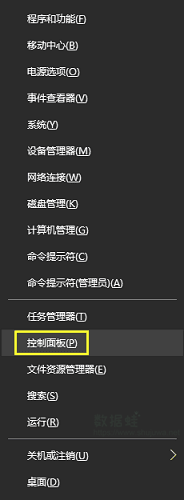
步骤2:在控制面板界面中的“系统和安全”下方,点击“备份和还原”。
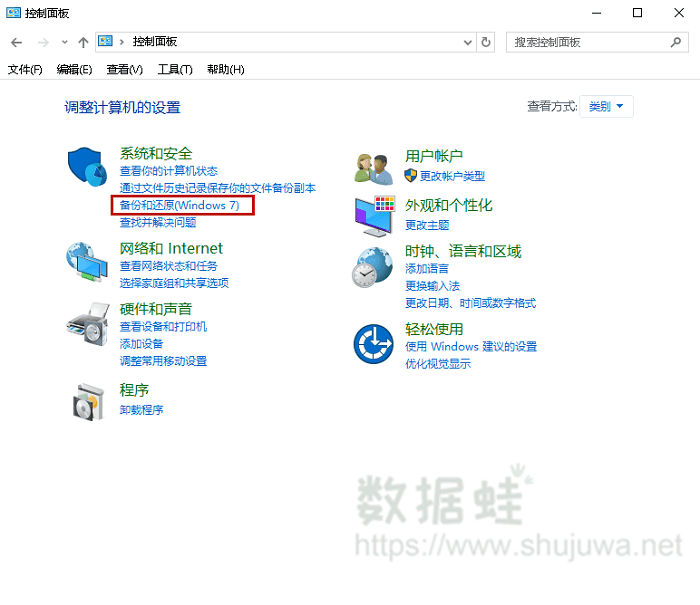
步骤3:弹出的窗口中会显示上一次备份的时间。如果还原备份的文件创建与上次备份的日期之后,那么这个文件是无法通过备份来找回的。我们要做的是确认需要救回的文件包含在这个备份之内,然后点击“还原我的文件”。
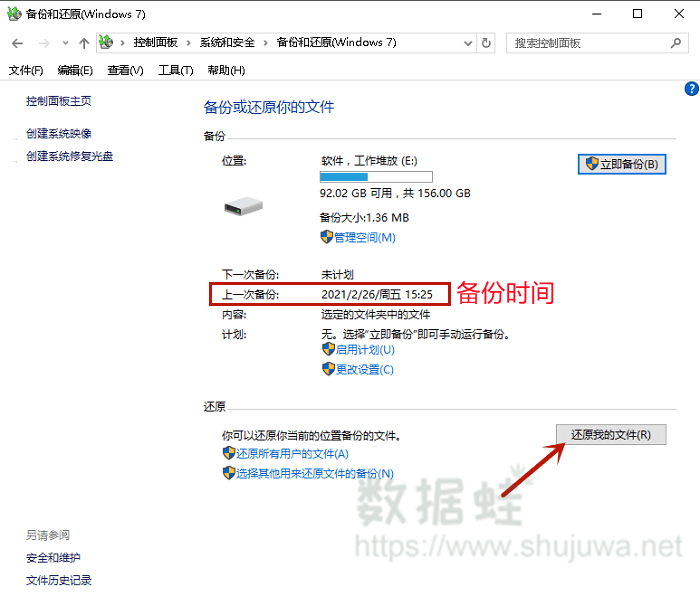
步骤4:找到需要还原的文件。在窗口左侧通过“搜索”按钮,输入文件名来找到自己需要还原的文件,可以减少文件还原的时间。点击“下一步”。
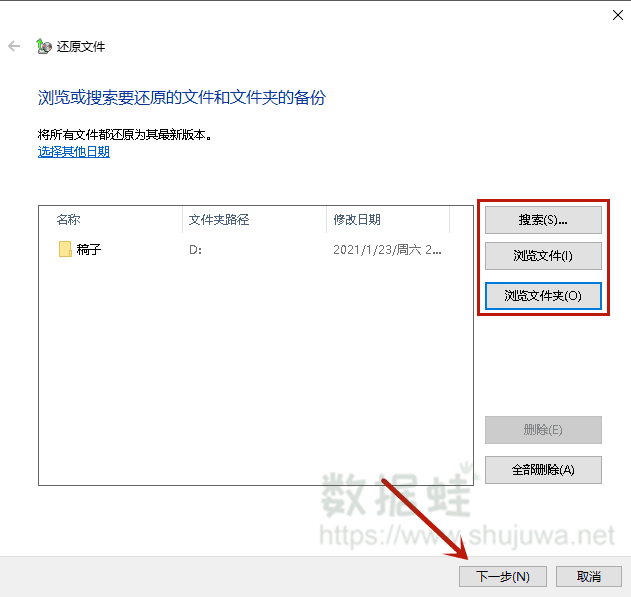
步骤5:选定文件还原的位置。推荐各位用户勾选“在以下位置”,点击“浏览”,自定义文件还原的位置,文件还原到原本的位置有可能会造成文件损坏。设置位置后点击“还原”,文件就会还原到用户选定的位置了。
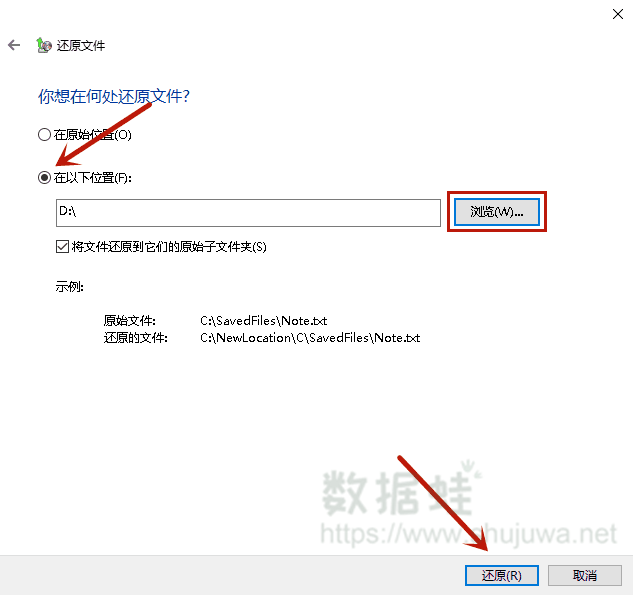
备份和还原是Windows电脑自带的还原功能,适用于养成备份习惯的用户。但是为数据做备份是非常耗费时间的,那么在没有备份的情况下,该如何资源回收桶中删除的文件呢?
使用数据恢复软件救回资源回收桶
如果用户急需还原资源回收桶,又没有数据备份,就需要用到专业的数据恢复软件来救回资源回收桶中的重要文件了。用户的最佳选择必然是数据蛙数据恢复专家。数据恢复专家的以下功能特点能够帮助满足用户的数据恢复需求:
- 1)扫描全面,不漏过任何一个重要文件
- 2)扫描过程中不写入数据,保证文件完整
- 3)能够选定扫描的磁盘,节省扫描时间
- 4)自带筛选器功能,寻找文件速度快
推荐用户尽快使用数据恢复专家来进行资源回收桶的还原,还原时间越迟,还原的成功率就越低。
步骤1:下载并安装数据蛙数据恢复专家,如果你的回收桶没有另外设置在其他磁盘,那么请将您的软件安装在D盘,避免数据冲突。
步骤2:打开数据恢复专家。在主界面选定扫描范围为“回收站”。用户还可以选定文件类型,节省扫描时间。点击“扫描”。
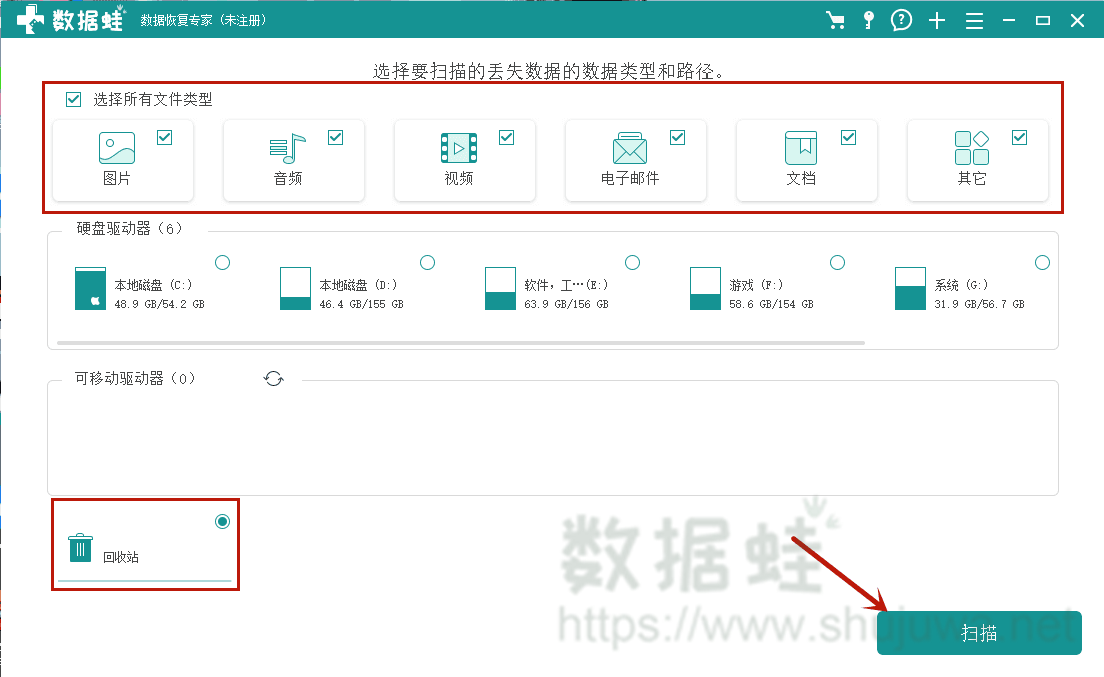
步骤3:耐心等待扫描结果,然后在结果中找到并选定需要救回的文件。用户可以根据文件类型和文件储存路径寻找文件。还可以在筛选器中输入文件大小等参数来精准定位文件,更加节省时间。选定文件后,点击“恢复”。
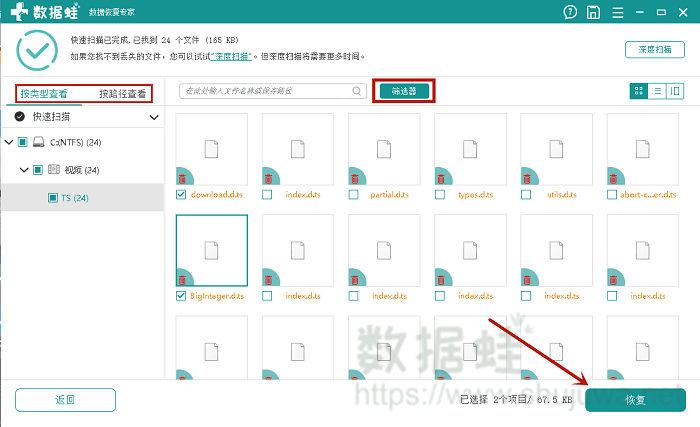
步骤4:在弹出窗口中选定文件恢复位置。依旧要记得,不要把文件恢复到原来的位置,以避免文件损坏。点击“确定”,资源回收桶中的文件就被救回了。
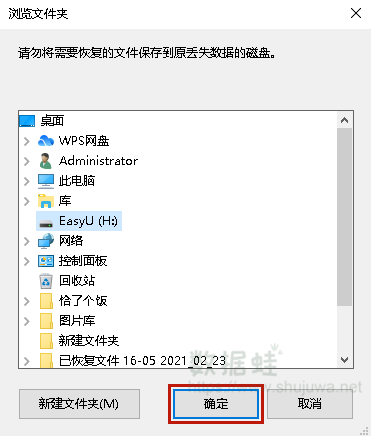
在数据当道的今天,电脑数据可能蕴含着不可估量的巨大价值,使用正确高效的方式还原资源回收桶,可以给用户带来极大的便利。数据恢复专家旨在为用户提供优秀的数据还原方案,能够满足用户的数据还原需求,是电脑使用过程中的一款常备软件。

先试用 后付费 一键扫描 即扫即可看结果